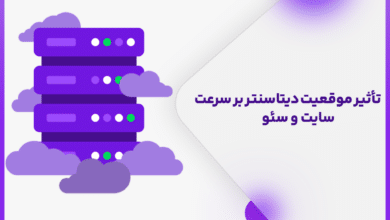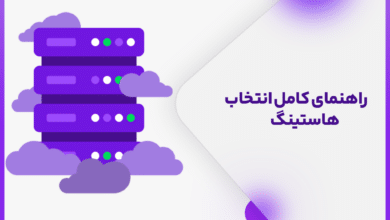آموزش نصب ربات پایتون روی هاست سی پنل در ۷ مرحله
هاست پایتون سی پنل یکی از بهترین گزینهها برای توسعهدهندگان است. اما چرا این هاست ایدهآل است و چه مزایایی دارد؟
اگر قصد اجرای پروژههای پایتونی را دارید، هاست پایتون سی پنل انتخابی عالی برای شماست. امروزه پایتون به یکی از محبوبترین زبانهای برنامهنویسی تبدیل شده و در حوزههای مختلفی مانند توسعه وب، یادگیری ماشین، اتوماسیون، تحلیل داده و رباتهای هوشمند مورد استفاده قرار میگیرد. اما اجرای پروژههای پایتونی روی سیستم شخصی همیشه ایدهآل نیست؛ زیرا نیاز به پایداری، سرعت، امنیت و دسترسی دائمی دارد. در اینجا هاست پایتون به کمک شما میآید.
هاست پایتون یک محیط بهینهشده برای اجرای برنامههای پایتونی است که امکانات متنوعی را در اختیار توسعهدهندگان قرار میدهد. این هاست، به ویژه برای رباتهای پیامرسان، اتوماسیون فرآیندها و پروژههای تحت وب که نیاز به اجرای مداوم دارند، بسیار مناسب است.
ویژگیهای هاست پایتون سی پنل برای اجرای پروژههای پایتونی:
- پشتیبانی از نسخههای مختلف پایتون: امکان انتخاب نسخه مناسب پایتون (۳.۶، ۳.۷، ۳.۸، ۳.۹ و بالاتر) برای اجرای پروژههای گوناگون.
- مدیریت آسان بستهها با pip: نصب و بهروزرسانی سریع کتابخانههای مورد نیاز بدون دردسر.
- امکان اجرای مداوم اسکریپتها: مناسب برای رباتهای ۲۴/۷ و پروژههایی که نیاز به پردازش همیشگی دارند.
- دسترسی به ترمینال و SSH: اجرای دستورات پیشرفته و کنترل کامل روی سرور.
- سرعت و امنیت بالا: بهینهسازی شده برای پردازشهای سنگین پایتونی.
- سازگاری با فریمورکهای محبوب: پشتیبانی از Django، Flask، FastAPI و سایر فریمورکهای محبوب توسعه وب.
- پشتیبانی از دیتابیسهای مختلف: سازگاری با MySQL، PostgreSQL، MongoDB و SQLite برای مدیریت دادهها.
هاست پایتون برای چه پروژههایی مناسب است؟
- اجرای رباتهای پیامرسان: رباتهای تلگرام، روبیکا، بله و ایتا که به اجرای مداوم نیاز دارند.
- اتوماسیون وظایف: اجرای اسکریپتهای زمانبندی شده برای جمعآوری داده، ارسال ایمیل، یا پردازش اطلاعات.
- وبسایتهای مبتنی بر پایتون: اجرای سایتهای Django و Flask روی سرور پایدار و سریع.
- تحلیل داده و پردازش هوش مصنوعی: اجرای مدلهای یادگیری ماشین و پردازش دادههای حجیم.
انتخاب بهترین هاست پایتون بر اساس نیاز شما
- اگر قصد اجرای رباتهایی مانند روبیکا، بله و ایتا را دارید که در داخل ایران فعالیت میکنند، هاست پایتون ایران گزینهای ایدهآل است. این نوع هاست به دلیل نزدیکی به کاربران داخلی و عدم وابستگی به تحریمها، عملکرد بهتری دارد. خرید هاست پایتون ایران
- اگر پروژه شما بر پایه تلگرام، دیسکورد، واتساپ یا سایر پلتفرمهای بینالمللی است، پیشنهاد میشود از هاست پایتون خارج استفاده کنید که محدودیتهای داخلی را ندارد و به اینترنت بینالمللی دسترسی بهتری دارد. خرید هاست پایتون خارج
با انتخاب هاست مناسب، میتوانید پروژههای خود را با بالاترین کیفیت و بدون دغدغه مدیریت کنید!
رباتهای پایتون میتوانند در سرورهای مختلف اجرا شوند و کاربردهای متنوعی مانند مدیریت کانالهای تلگرام و روبیکا، ارسال پیام خودکار، یا اجرای وظایف خاص را داشته باشند. در این مقاله، مراحل نصب و اجرای یک ربات پایتونی را روی هاست سی پنل توضیح میدهیم
آموزش نصب ربات پایتونی روی هاست پایتون سی پنل
بعد از ایجاد اپلیکیشن پایتون از طریق Setup Python App به صورت خودکار Virtual Environment هم برای شما فعال سازی خواهد شد و مسیر دقیق آن را میتوانید از پنجره مربوط به اپلیکیشن خود در قسمت Setup Python App مشاهده کنید.
ابتدا برای نصب پکیج های مورد نیاز و استفاده شده در پروژه پایتون خود نیاز به pip دارید که میتوانید از طریق متود زیر اقدام به نصب پکیج های خود کنید.
Pip به صورت پیشفرض روی مسیر های اصلی فعال نخواهد بود و برای استفاده از آن حتما باید وارد Virtual Environment پروژه ای که ساخته اید بروید.
۱- وارد ترمینال خود شده
۲- آدرس فعال سازی و ورود به Virtual Environment پروژه ای که ساختید بروید (آدرس فعال سازی در قسمت Setup Python App برای شما نوشته شده است کافی است روی آن کلیک کنید تا کپی شود)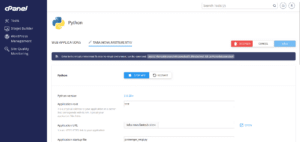
۳- آدرس را داخل ترمینال خود Paste کنید مثال:
source /home/tabanova/virtualenv/test/3.8/bin/activate && cd /home/tabanova/test
۴- بعد از فعال سازی میتوانید با اجرای دستور pip از فعال بودن این پکیج روی سرویس خود اطمینان حاصل کنید.
۵- اکنون میتوانید با استفاده از دستور زیر اقدام به نصب پکیج ها و Dependency های مورد نیاز خود کنید:
pip install -r requirements.txt
۶- مطمئن شوید که فایل requirements.txt که حاوی نام و آدرس پکیج های مورد نیاز برای پروژه پایتون شما میباشد وجود دارد. در غیر اینصورت باید به صورت دستی نسبت به هر خطا اقدام به پیدا کردن نام پکیج و سپس نصب آن اقدام کنید.
۷- بعد از این شما میتوانید با دستور زیر اپلیکیشن خود را اجرا کنید:
python app.py
جلوگیری از توقف برنامه بعد از بستن ترمینال
۸- به صورت کلی بعد از خروج از ترمینال اپلیکیشن شما متوقف خواهد شد برای جلوگیری از این کار شما میتوانید با استفاده از دو روش مختلف از این کار جلوگیری کنید:
روش اول (استفاده از منوی Setup Python App)
در این روش از منوی اپلیکیشن ساخته شده در قسمت Application startup file مقدار را روی نام فایلی که باید اجرا شود بگذارید و اپلیکیشن را Restart کنید تا مجددا اجرا شود.
روش دوم (استفاده از screen در ترمینال)
برای اینکه بعد از بستن ترمینال پروسه شما متوقف نشود شما میتوانید از قابلیت screen استفاده کنید که در هاست های تاباهاست استفاده از اسکرین ۲ محدودیت به همراه دارد.
قبل از اجرای اپلیکیشن یک Screen جدید ایجاد کنید:
screen -S test
سپس با دستور مربوطه به Virtual Environment اپلیکیشن پایتون خود بروید و با دستور زیر اپلیکیشن خود را اجرا کنید:
python app.py
توجه:
app.pyنام فایل اجرایی پروژه شما است و میتواند نسبت به هر پروژه متفاوت باشد.- در قسمت
screen -S testنامtestیک اسم دلخواه میباشد.
در این صورت بعد از بستن ترمینال پروسه اجرای پروژه شما متوقف نخواهد شد.
همچنین در صورت اتصال مجدد به ترمینال میتوانید با استفاده از دستور زیر لیست Screen های باز را مشاهده کنید:
screen -ls
و برای اتصال مجدد به Screen از پیش ایجاد شده (مثلاً همان Screen با نام test که ایجاد کردیم) میتوانید از دستور زیر استفاده کنید:
screen -r test
اجرای ربات با استفاده از Cronjob
شما میتوانید ربات خود را با استفاده از نوشتن cronjob نیز اجرا کنید.
برای این کار نیاز دارید کد اتصال به Virtual Environment خود را به دستور cronjob طبق مثال زیر اضافه کنید و سپس ربات خود را اجرا کنید:
source /home/username/your_env/bin/activate && python /home/username/your_bot_folder/bot.py
در نهایت کرانجاب شما چیزی شبیه به این خواهد بود:
* * * * * source /home/username/your_env/bin/activate && python /home/username/your_bot_folder/bot.py
رفع خطاهای رایج هنگام اجرای پروژه روی هاست پایتون سی پنل
۱- خطای ModuleNotFoundError: No module named 'your_module'
دلیل: ماژول پایتونی که ربات به آن نیاز دارد نصب نشده است یا کاربر در Virtual Environment اشتباهی قرار دارد.
راه حل:
نصب پکیج مورد نیاز:
pip install your_module
یا اتصال به Virtual Environment پروژه ساخته شده که دستور ورود مستقیم و راحت آن از منوی تنظیمات پروژه در قسمت Setup Python App قابل مشاهده میباشد.
۲- خطای PermissionError: [Errno 13] Permission denied: '/home/username/...'
دلیل: خطای دسترسی به مسیر
راه حل:
مطمئن شوید که به مسیر دسترسی کافی دارید. همینطور از chmod میتوانید برای تنظیم مجدد دسترسی استفاده کنید یا از طریق File Manager سی پنل دسترسی مسیر مربوطه را مشاهده کنید:
chmod 755 /home/username/your_project_folder
۳- خطای OSError: [Errno 98] Address already in use
دلیل: پورتی برای اجرای ربات باز شده است که قبلاً توسط پروسه دیگری اشغال شده است.
راه حل:
پورت را عوض کنید، مثلاً ۸۰۰۰ را به ۸۰۰۱ تغییر دهید. همچنین میتوانید از طریق دستور زیر بررسی کنید چه پروسهای روی پورت مورد نیاز شما فعال هست:
lsof -i :8000
و بعد از دیدن پروسهها میتوانید با استفاده از PID نوشته شده برای هر پروسه نسبت به بستن آنها اقدام کنید:
kill -9 PID_NUMBER
۴- خطای Could not install packages due to an EnvironmentError: [Errno 28] No space left on device
دلیل: فضای هاست پر شده است و نیاز به افزایش فضا یا خالی کردن فایلهایی که نیاز به وجود آنها نیست میباشد.
راه حل:
- افزایش فضای هاست
- حذف فایلهای موقتی یا فایلهایی که مورد نیاز نیستند از روی هاست
همچنین با استفاده از دستور زیر میتوانید نسبت به بررسی فضای دیسک در ترمینال اقدام کنید:
df -h
۵- خطای ImportError: cannot import name 'X' from 'Y'
دلیل: ماژولی که نصب شده است با کدی که نوشته شده است سازگاری ندارد یا اشتباه چند نسخه مختلف از یک ماژول نصب شده است.
راه حل:
بررسی نسخه ماژول با استفاده از دستور زیر:
pip show module_name
همچنین برای نصب یک ورژن خاص میتوانید با تغییر دادن requirement و اضافه کردن ورژن جلوی نام پکیج مورد نظر نسبت به نصب ورژن و نسخه مورد نظر خود اقدام کنید:
pip install module_name==desired_version
حالا ربات شما آماده اجرا روی هاست سی پنل است!
منابع: